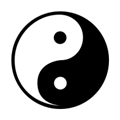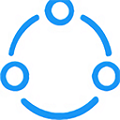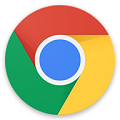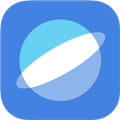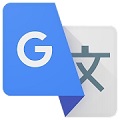面具root是一款便利好用的手机root工具。这款软件能够帮助用户一键获取手机的root权限,轻轻松松完成刷机。软件内有各种详细设置,让用户能够更好地去操作手机详情设置,可以用于恢复部分设置来解决出现的问题。此外,软件进行root和刷机的成功率很高,拥有最强力的杀器功能,并且拥有各类针对预装前后的功能。

软件特色
1、100%开源,易于在所有谷歌支持的平台上构建。
2、支持在不篡改分区的情况下修改系统。
3、支持释放设备的root权限。
4、支持隐藏Magisk以防检测:谷歌安全,企业/银行系统完整性检查和游戏篡改检查等。
5、支持修改或删除任何系统属性,包括只读属性。
6、支持安装Magisk模块。
7、如果您已经安装了Magisk,强烈建议直接通过MagiskManager进行升级。
软件亮点
1、预装卸载
Root后必备功能,删除无用自带APP,内存再也不告急
2、预装恢复
轻松恢复预装软件,误删预装无压力
3、高成功率
全新杀器能力爆表,大幅提升成功率
4、核心防护
Root核心防御引擎,方便安全又
5、自启管理
自启软件,一手把握,个性定制,内存加倍
6、权限管理
Root后软件授权,弹指解决,危险授权,提前预警
7、一键Root
一键Root,方便快捷,获取权限,不在繁琐
软件优势
MagicMount:
此特性不仅允许用户替换/system目录下已经存在的文件及文件夹,同时也支持创建/system原本不存在的文件及文件夹。当然,实际上并不修改原来的/system、
这意味之前的修改模块(zip刷机包)基本都可以在这种systemless-ly模式下工作。
MultipleEntryPoints:
如果“MagicMount”还不能完成实现你的需求,Magisk在系统启动过程中提供了几个暂停点来运行你的脚本,使开发者可以在任何需要的时候实现所需的功能。在启动过程被暂停后,直到你的脚本被执行前,Magisk都可以可靠地阻断启动过程的继续。
MagiskManager:
MagiskManager这款app可以帮助你管理root状态,以及管理所有的Magisk模块(模块管理功能还在开发中),就像Xposed模块一样。
Special"Cache"Mode:
这种模式支持在systemproPS被加载前运行,这意味Magisk能更多的可能性。
systemlesshosts默认开启,各种修改hosts的广告屏蔽软件无需修改就可以直接使用此systemless模式。
Magisk还将会移除systemverify和forceencrypt(二者均可以通过。magisk文件手动配置),并且修改sepolicy使得脚本运行正常。
这意味着开发者以后无需担心boot、img的修改问题。
一些主要的系统修改,如root和Xposed等,都可以依赖于Magisk、
magisk、img(所有systemless模块存储在此文件内)支持自动调节文件大小以适应较大体积模块,同时也可以在某些模块移除后自动缩小大小。

安装模块教程
1、点击桌面上的MagiskManager图标,启动

2、如果启动的时候发现软件没有出现底部任务栏,可以将后台应用删掉,重新打开

3、启动成功之后,切换底部任务栏,点击模块插件图标

4、可以直接点击搜索按钮进行在线搜索
5、搜索找到自己想用的模块之后,点击下载图标
6、提示窗口,我们这里点击安装

7、等待进度条完成,会先进行下载,然后再自动安装
8、安装时候会弹出终端界面,当出现done并且右下角有重启图标时,需要点击重启方可生效
软件卸载教程
卸载Magisk就像安装它一样容易。有两种方法可以做到这一点-使用TWRP恢复和使用应用程序。让我们看一下这两种方法。
使用TWRP恢复卸载Magisk
首先下载Magisk卸载程序,然后将其保存到手机的内部存储中。
之后,关闭手机。
手机关闭后,同时按住电源按钮和降低音量按钮可将手机启动到TWRP恢复模式。然后,您可以单击安装按钮。

选择“Magisk卸载程序”zip文件。

您将需要向左滑动滑块,该文件的安装将开始。

安装过程完成后,重新启动手机。
按下“重新启动系统”后,Magisk将从您的手机上卸载。就这么简单。
使用App卸载Magisk
如果您不想花费额外的精力来安装Magisk卸载程序,则只需从应用程序本身从Android手机中卸载Magisk。这是如何做。
转到手机上的MagiskManager应用。
点击“卸载”按钮。

系统将提示您此警报。点击“完全卸载”。

然后,MagiskManager应用程序将请求安装和激活MagiskUninstaller文件的权限。点击“允许”按钮进行批准。

下载MagiskUninstaller文件后,它将自动卸载Magisk并重新启动手机。

软件使用教程
首先安装Magisk需要解锁Bootloader并刷入第三方Recovery,由于每个品牌的手机都或多或少有点不一样,这里只介绍一个标准的流程,具体操作方法请自行Google;
一、将手机的稳定版升级为开发版
1、在小米社区申请开发版内测资格(开发版内测和开发版公测都可以)
2、打开设置—我的设备—MIUI版本

3、点击图中MIUI图标10次
4、点击右上角三点的图标

5、点击切换为“开发版版本”(因为我已经是内测版了,所以我给出的图片只有“切换为稳定版”)
6、下载开发版REC后更新(注意稳定版切换到开发版需要清除数据,所以请注意备份)
注:具体稳定版切换到开发版教程参考小米miui12刷机教程
二、用电脑解锁手机的Fastboot锁(网上简称“BL锁”)
1、在电脑下载解锁工具并解压;

2、点击手机的设置—我的设备—全部参数—MIUI版本7次左右,直至提醒你已经处于开发者模式;
3、在设置中搜索开发者模式并打开开发者模式;
4、打开开发者模式中的“USB调试”和“OEM解锁”;

5、将手机通过数据线连接电脑,打开之前下载好解锁工具,找到miflash_unlock打开并登陆小米账号;

6、点击解锁,等待重启完成解锁;
三、获取手机root
1、打开设置—应用管理—授权管理—root权限说明设置—应用管理—授权管理—root权限说明,获取系统root权限
四、安装magiskmanager
1、在本站下载该软件;
2、在设置—应用管理—授权管理—root权限中授权给magisk;
3、在magisk首页中点击安装下图中的两个选项(如遇到一直显示:“正在检查更新”,请在magisk的设置中将更新通道改为自定义。

恭喜你,到这里基本就完成了magisk的安装!
常见问题
Q、1MagiskManager是否无风险?
MagiskManager是一个与Android智能设备兼容的经过完善开发的生根应用程序,据报道其中不包含任何恶意软件。它不会修改引导分区,也不会触摸系统分区。与其他生根应用程序不同,它不会安装任何第三方应用程序。因此,您可以放心,MagiskManager是无风险的。
Q、2MagiskManager是否免费?
是的,Magisk是绝对免费的应用程序。下载,生根设备或管理已生根的设备不会花费一分钱。
Q、3Android扎根合法吗?
现在,Android生根在全世界都是合法且安全的。您可以随时随地自由使用智能手机或平板电脑。
Q、4为什么我的手机不支持Magisk?
Magisk当前不支持Iz4压缩启动映像。如果您的手机具有gzip压缩的boot、img,则在您的设备上应该可以正常运行。
Q、5为什么我的手机随机掉根?
如果在设置中启用BusyBox,则某些LineageOSROM可能会遇到丢失根目录的问题。您可以通过转至设置-启用BusyBox来关闭该功能。
Q、6Magisk与哪些Android版本兼容?
Magisk现在与最新的Android版本AndroidPie完全兼容。这个应用程式可以在Android4、1和4、2以上的所有版本上运作
Q、7为什么Magisk无法在我的手机上正常工作?
将MagiskManager安装到外部或可采用的存储设备可能会导致某些功能问题。我们建议将应用程序重新安装到内部存储中。